ps安装完怎么打开 Photoshop CC安装教程和打开步骤
Photoshop CC是一款功能强大的图像处理软件,它能够满足各种不同领域的设计需求,安装完Photoshop CC后,我们需要知道如何正确打开软件并开始使用。在本篇文章中我们将为大家介绍Photoshop CC的安装教程和打开步骤,帮助大家轻松上手使用这款强大的设计工具。无论是专业设计师还是初学者,通过掌握正确的打开步骤,我们将能够更加高效地利用Photoshop CC进行图像处理和设计工作。接下来让我们一起来了解具体的操作步骤吧!
步骤如下:
1.网上下载ps cc安装包。可以百度搜索下载。ps cc 分为精简版和破解版两种。精简版保留大部分常用功能。安装包相对较小。安装完成即可使用。无需激活。破解版是基本保留所有功能。安装包较大。安装完成后首次打开会提示激活。可以用注册机进行激活。大家可以根据自己情况进行选择安装哪个版本即可。这里已安装破解版为例
2.下载完成后。找到下载位置。打开下载位置所在的压缩包。鼠标右键解压到硬盘
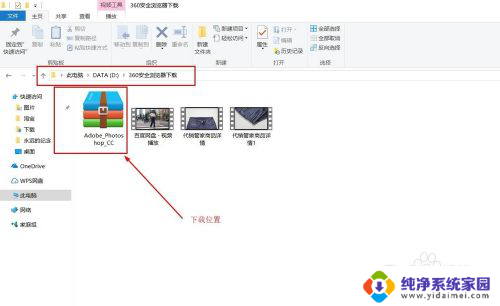
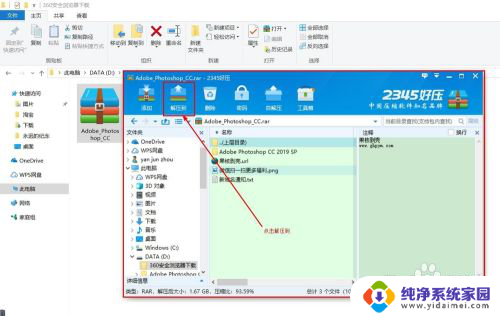
3.找到解压后的文件夹。然后双击运行“Set-Up.exe”程序进行软件原版安装。。win7以上系统会弹出提示对话框。在弹出的对话框点击是。弹出安装界面。在安装选项中我们不需要更改。点击继续即可。等待安装完成。
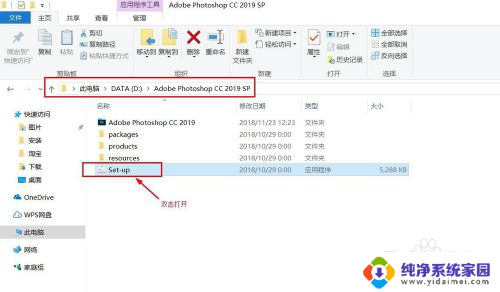
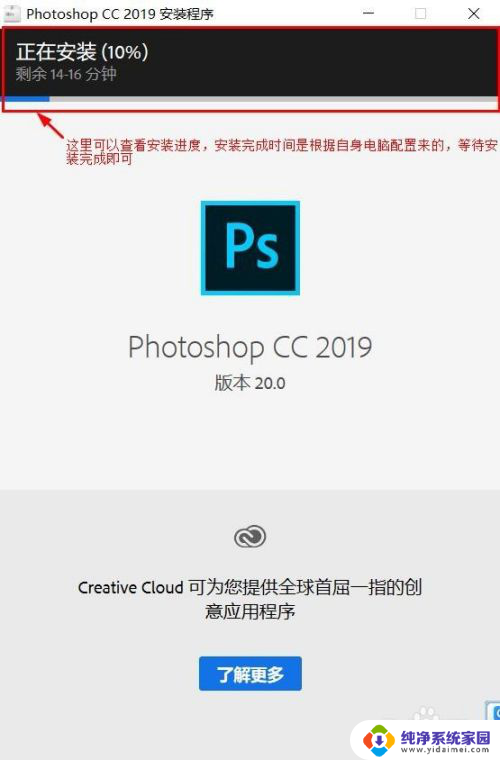
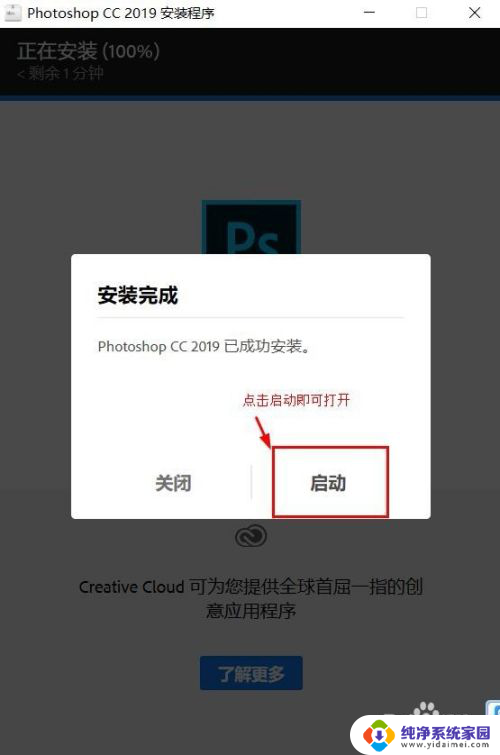
4.打开方法:1。双击桌面ps快捷图标 2。打开开始菜单。在应用程序里打开 3。找到ps安装的文件夹。找到photoshop应用程序后双击打开或者鼠标右键发送到桌面快捷方式即可
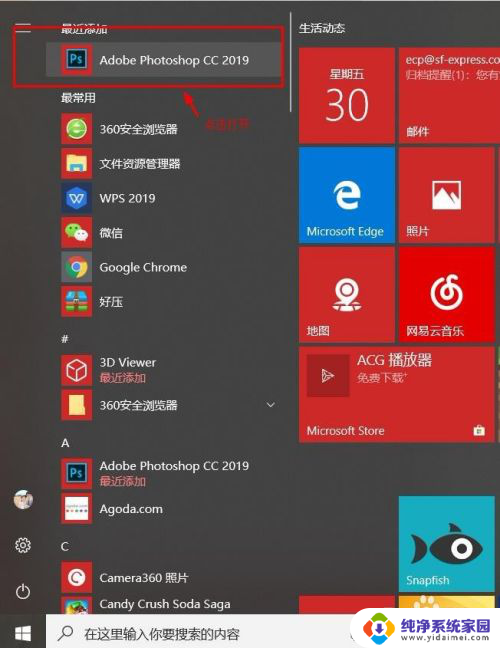
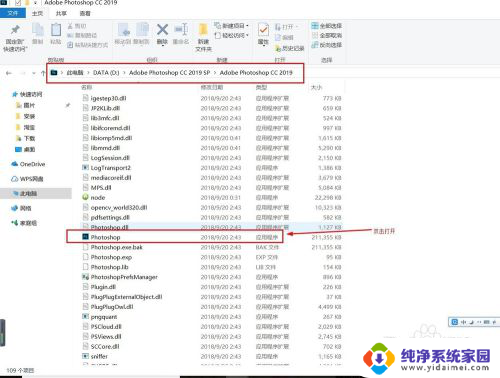
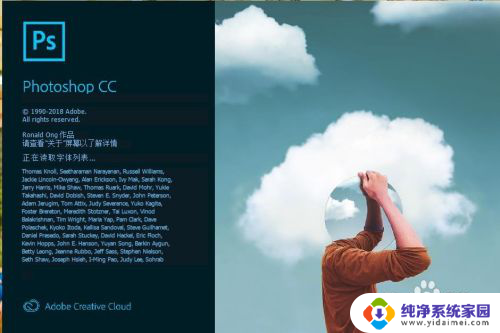
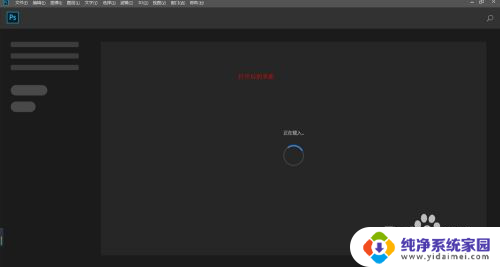
以上就是安装完PS后如何打开的全部内容,如果你遇到了相同的情况,快来参考我的方法进行处理吧!希望对大家有所帮助。
ps安装完怎么打开 Photoshop CC安装教程和打开步骤相关教程
- ps安装教程cs6 photoshop cs6安装教程详细步骤
- 电脑上安装打印机驱动怎么安装 打印机驱动程序安装步骤
- ps字体安装包怎么安装 Win10下PS字体包安装教程
- 惠普打印机1020安装教程 惠普1020打印机驱动安装方法及步骤
- 打印机HP1010怎么安装?详细图文教程教你一步步安装
- ps2017安装包安装教程 Ps cc2017安装教程及激活方法
- 怎么安装打印机驱动程序win10 win10打印机驱动安装步骤
- ps在电脑上怎么安装 电脑安装PS软件步骤
- win安装mysql的步骤和方法 Windows系统MySQL安装教程
- 怎么安装win7系统步骤 win7系统安装步骤图文教程
- win10怎么制作pe启动盘 如何制作win10PE启动盘
- win2012设置虚拟机 VMware虚拟机装系统教程
- win7安装系统后安装软件乱码蓝屏 win7系统安装软件中文乱码怎么办
- hp打印机扫描怎么安装 惠普打印机怎么连接电脑安装扫描软件
- 如何将win10安装win7 Win10下如何安装Win7双系统步骤
- u盘装系统卡在win10图标 U盘安装Windows10系统卡在徽标黑屏